

Začínáme s FaceTimem
Zjistěte, jak lze vytvářet videohovory, které působí dojmem osobního setkání, zahajovat audiohovory FaceTime přímo z Macu nebo zahrnout do skupinového hovoru FaceTime více osob.
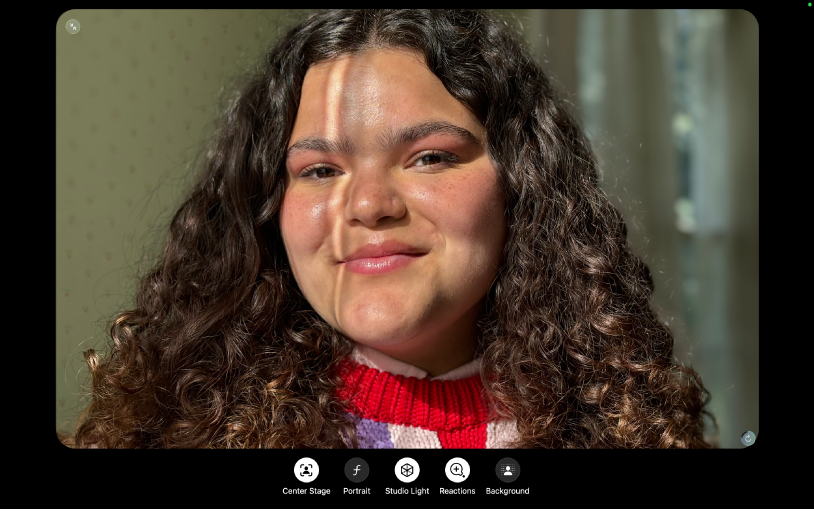
Použití integrovaných videoefektů
K dispozici máte funkci Centrování záběru, která vás udržuje v záběru, i když se pohybujete, funkci Portrét, která rozostřuje pozadí za vámi, a funkci Studiové světlo, která nasvítí váš obličej. Kromě toho můžete také zapnout funkci Reakce a přidávat efekty gesty rukou nebo si zvolit virtuální pozadí.
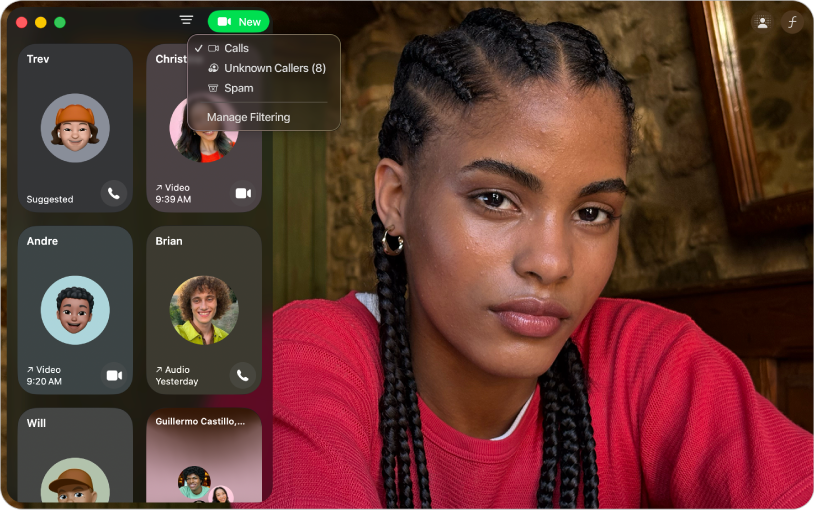
Výběr způsobu zpracování hovorů z neznámých čísel
Neznámá čísla, nevyžádané hovory nebo obojí můžete automaticky odfiltrovat, vypnout pro ně zvonění a přesunout je v historii hovorů do samostatného seznamu.
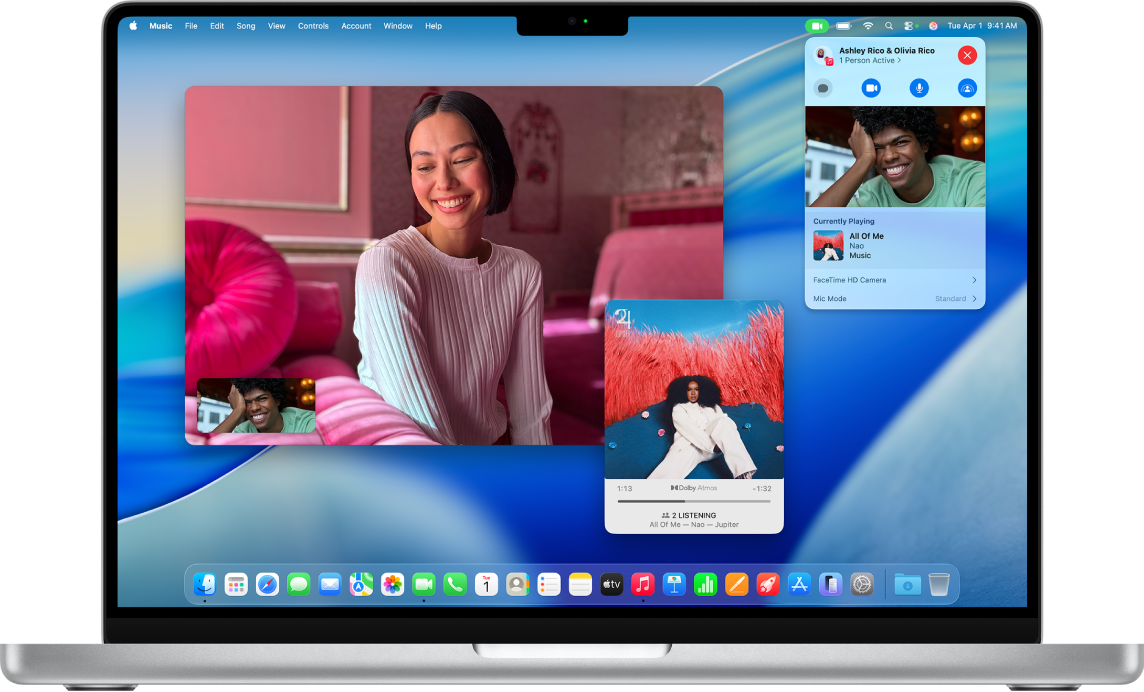
Společné sledování nebo poslech přes SharePlay
Služba SharePlay vám během hovorů FaceTime umožňuje společně sledovat seriály, filmy a živé sportovní přenosy nebo poslouchat hudbu.
Chcete‑li prozkoumat uživatelskou příručku pro FaceTime, klepněte nahoře na stránce na Obsah nebo zadejte slovo či sousloví do vyhledávacího pole.